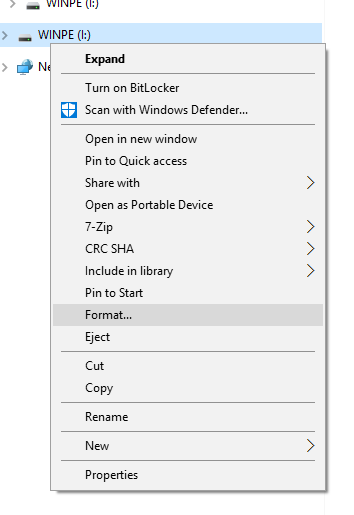NOTA: l’esecuzione di questa installazione cancellerà la memoria e reinstallerà Windows da zero sul vostro GPD Pocket 2, quindi assicuratevi di aver eseguito il backup di tutti i file importanti prima di procedere!
Il GPD Pocket 2 deve essere completamente carico prima di iniziare questa procedura. Per copiare i file è necessaria una chiavetta USB da 16 GB o più grande.
Scaricare il firmware di GPD Pocket 2 da: https://drive.google.com/file/d/1y_fLdRNlm6gfn2uhw7rPrkmvqIVRh_ht/view?usp=sharing
Collegare la chiavetta USB da 16 GB o più grande al PC. In Esplora risorse, fare clic con il pulsante destro del mouse sulla chiavetta USB e scegliere l’opzione Formatta.
Modificare il file system in NTFS e l’etichetta del volume in WINPE come mostrato di seguito, altrimenti il flash del firmware non funzionerà.
Estrarre il contenuto del file del firmware di GPD Pocket 2 nella radice della chiavetta USB (quindi non inserire il contenuto in una nuova cartella, ma all’inizio dell’unità). Questo processo potrebbe richiedere un po’ di tempo per essere completato, poiché copia tutti i file.
Una volta completato, è possibile fare clic con il pulsante destro del mouse sulla chiavetta USB e scegliere Espelli.
Collegare la chiavetta di memoria USB alla porta USB 3.0 sul lato destro del GPD Pocket 2.
Accendere il GPD Pocket 2, tenere immediatamente premuto il tasto Fn e toccare ripetutamente il tasto F12 finché non appare la schermata Boot Manager. NOTA: il display sarà ruotato di 90 gradi ed è perfettamente normale in questo processo.
Utilizzando i pulsanti Su/Giù della tastiera di GPD Pocket 2, navigare fino alla chiavetta USB e premere il pulsante Invio per selezionarla.
Il rifacimento del firmware procede e viene automatizzato: ora è possibile lasciarlo finché non viene visualizzato nuovamente il desktop di Windows. Il processo durerà circa 20-30 minuti; durante questo periodo non spegnere il dispositivo né premere alcun pulsante.
Una volta sul desktop, premere il pulsante Annulla nella finestra che appare, NON premere OK!
Ora è possibile fare doppio clic sull’icona Cleanup Test sul desktop per eseguire una pulizia.
A questo punto il GPD eseguirà alcune operazioni di pulizia, le lascerà completare e poi il dispositivo si spegnerà. Una volta terminata questa operazione, è possibile riaccendere il dispositivo, che si avvierà alla schermata di primo utilizzo di Windows: ora è pronto per l’uso.